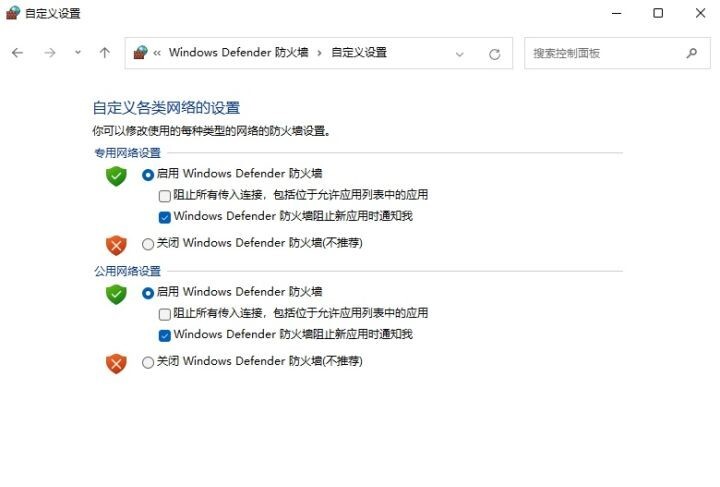win11如何关闭系统防火墙?win11系统防火墙关闭教程
更新日期:2024-07-23 15:08:58
来源:转载
现在越来越多的用户都在使用win11系统,很多想要将系统的防火墙功能关闭,然而并不知道应该如何进行操作,针对这个问题,今天纯净之家小编就为广大用户们带来最简单的操作方法,希望本期的win11教程可以帮助更多人解决问题带来帮助。
![]()
win11 23H2 22631.3880 官方 纯净版镜像V2024 [电脑系统]
大小:5.04 GB 类别:其他版本 立即下载win11如何关闭系统防火墙
1、在桌面找到菜单,默认是在任务栏的中间最左侧的这个位置。然后选择设置打开。
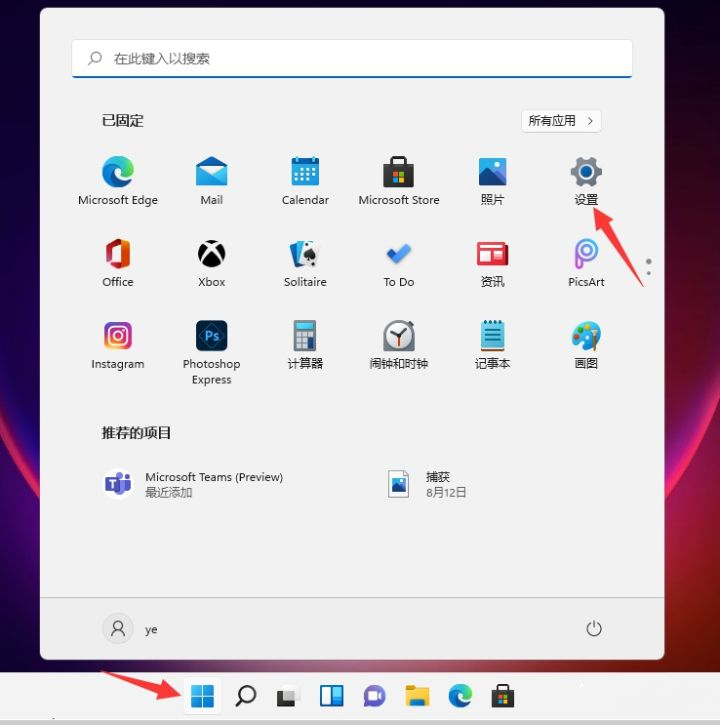
2、进入设置后我们可以直接在上方的搜索框中直接搜索“defender”,就会弹出防火墙。
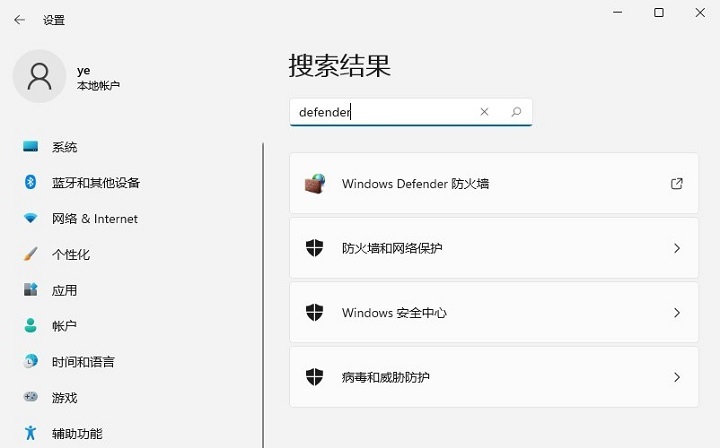
3、点击进入防火墙后,在左侧的列表中找到“启用或关闭Windows defender 防火墙”,并且点击进入。
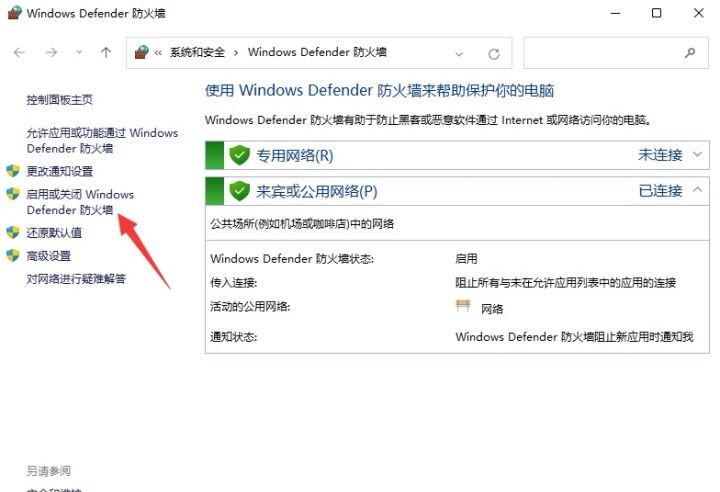
4、进入后,用户就可以自行的选择开启和关闭防火墙了,设置完毕后点击确定即可。